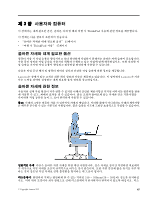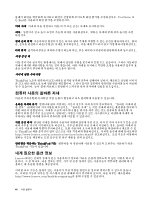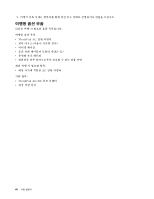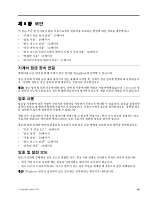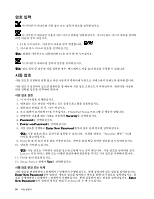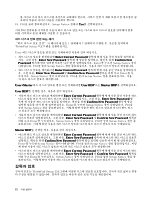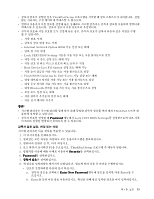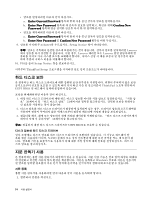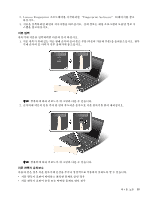Lenovo ThinkPad Edge E425 (Korean) User Guide - Page 68
암호 입력, 시동 암호
 |
View all Lenovo ThinkPad Edge E425 manuals
Add to My Manuals
Save this manual to your list of manuals |
Page 68 highlights
1. F1 2 F1 1 2 3 4 F1 ThinkPad Setup 5 Security 6. Password 7. Power-on Password 8 Enter New Password Security 메뉴" 93 9. Enter 10 Lenovo 11. F10 12. Setup Notice 창에서 Yes 1 7 Enter New Password 1 7 Enter New Password Enter 50
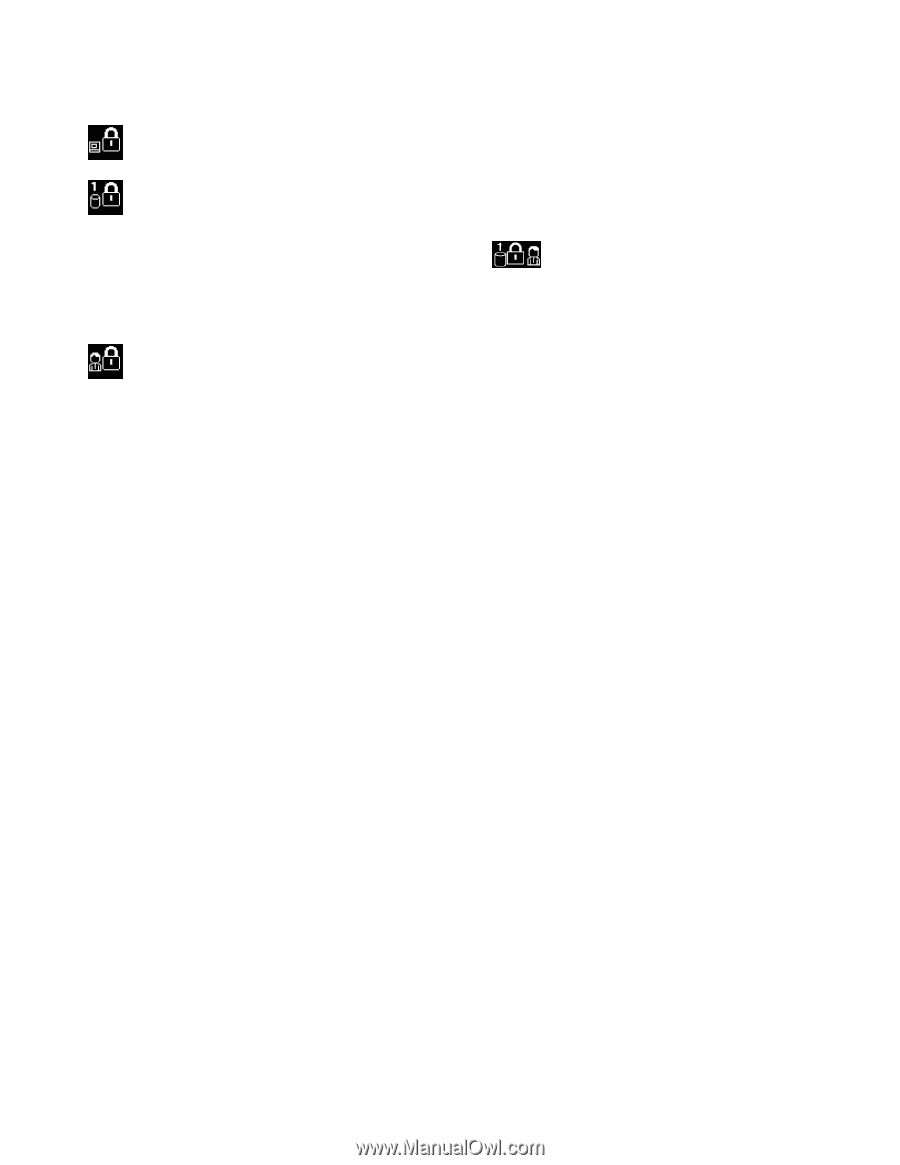
암호 입력
이 아이콘이 나타나면 시동 암호 또는 감독자 암호를 입력하십시오.
이 아이콘이 나타나면 사용자 하드 디스크 암호를 입력하십시오. 마스터 하드 디스크 암호를 입력하
려면 다음과 같이 하십시오.
1. F1을 누르십시오. 아이콘이 다음과 같이 변경됩니다.
2. 마스터 하드 디스크 암호를 입력하십시오.
참고:
원래의 아이콘으로 되돌리려면 F1을 다시 한 번 누르십시오.
이 아이콘이 나타나면 감독자 암호를 입력하십시오.
참고:
암호 입력 중 잘못된 키를 입력한 경우, 백스페이스 키를 눌러 암호를 수정할 수 있습니다.
시동 암호
시동 암호를 설정하면 권한 없는 다른 사용자가 컴퓨터에 무단으로 액세스하지 못하도록 방지해 줍니다.
시동 암호가 설정되어 있으면 컴퓨터를 켤 때마다 시동 암호 프롬프트가 나타납니다. 컴퓨터를 사용하
려면 정확한 암호를 입력해야 합니다.
시동 암호 설정
1. 이 지시사항을 인쇄하십시오.
2. 열려있는 모든 파일을 저장하고 모든 응용프로그램을 종료하십시오.
3. 컴퓨터의 전원을 끈 후, 다시 켜십시오.
4. 로고 화면이 표시되면 F1을 누르십시오. ThinkPad Setup 프로그램 주 메뉴가 열립니다.
5. 방향키를 이용해 메뉴 아래로 이동하여 Security
Security
Security
Security를 선택하십시오.
6. Password
Password
Password
Password를 선택하십시오.
7. Power-on
Power-on
Power-on
Power-on Password
Password
Password
Password를 선택하십시오.
8. 시동 암호를 선택하고 Enter
Enter
Enter
Enter New
New
New
New Password
Password
Password
Password항목의 괄호 안에 암호를 입력하십시오.
참고:
시동 암호의 최소 글자수를 설정할 수 있습니다. 자세한 내용은 “Security 메뉴” 93페
이지를 참고하십시오.
9. Enter를 한 번 눌러 다음 줄로 이동하십시오. 확인을 위해 방금 입력한 암호를 다시 입력하십시오.
10. 암호를 기억해 두십시오.
참고:
시동 암호는 기록해서 안전한 장소에 보관해 두는 것이 좋습니다. 시동 암호를 잊어버린 경우,
Lenovo 지정 서비스 센터 또는 마케팅 담당자에게 컴퓨터를 가지고 가서 암호를 삭제해야 합니다.
11. F10을 눌러 종료하십시오.
12. Setup Notice 창에서 Yes
Yes
Yes
Yes를 선택하십시오.
시동 암호 변경 또는 삭제
시동 암호를 변경하려면 1 단계에서 7 단계까지 수행하십시오. 현재 설정되어 있는 암호를 입력하십시오.
Enter
Enter
Enter
Enter New
New
New
New Password
Password
Password
Password창이 열리면, 새로운 암호를 입력하고 확인을 위해 다시 암호를 입력하십시오. 암
호를 삭제하려면 1 단계에서 7 단계까지 진행하십시오. 현재 설정되어 있는 암호를 입력하십시오. Enter
Enter
Enter
Enter
New
New
New
New Password
Password
Password
Password창이 열리면 항목을 비워 두고 Enter를 두 번 누르십시오.
50
사용 설명서